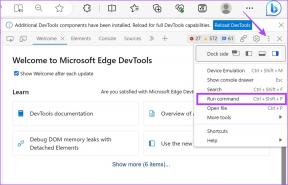Come risolvere l'app iOS bloccata durante il caricamento o l'installazione su iPhone
Varie / / February 16, 2022
Era proprio ieri quando mi sono imbattuto questo articolo di Walt Mossberg dove si è lamentato dell'apparente degrado della qualità delle app su iOS e del software Apple in generale. Se fossero stati due o tre anni fa, probabilmente avrebbe attirato critiche da Apple apologeti blogger. Questa volta, però, la maggior parte sembrava esserein accordo. Non mi ha affatto sorpreso, considerando il tipo di bug che ho visto sul mio iPhone 6 ultimamente. L'ultima in quell'elenco: l'app iOS si blocca durante il caricamento/installazione.

Ecco come appariva l'app iOS di Amazon sul mio iPhone un bel giorno. Era stato così per due giorni. Toccarlo non ha fatto nulla. Riavviato l'iPhone. Ancora niente.

Ho deciso di provare il percorso di reinstallazione. Ho aperto l'App Store, ho cercato Amazon (prima di prenderti in giro, sì, sono andato su Aggiornamenti sezione e no, l'app Amazon non veniva visualizzata in quell'elenco) e quindi ha avviato l'installazione.
Con mia agonia, è rimasto bloccato anche lì.

Giusto, quindi questo è stato un grosso problema perché in realtà avevo bisogno di acquistare qualcosa su Amazon. E chi ha il tempo di aprire il laptop, apri una nuova scheda del browser e quindi digita amazon.com. Il cellulare è il futuro, giusto?
Risolviamo il problema
Ecco come ho risolto questo problema sul mio iPhone.
Passo 1: Vai a Generale -> Utilizzo di archiviazione e iCloud.
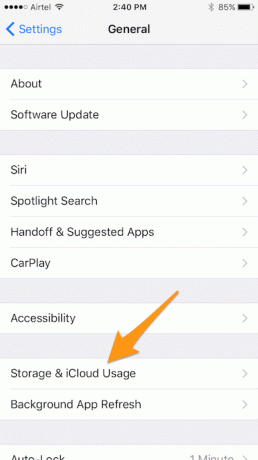
Passo 2: Tocca il primo Gestisci spazio di archiviazione opzione qui. Quello che è sotto Conservazione.
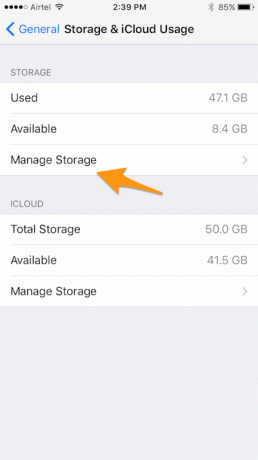
Passaggio 3: Cerca l'app in questione (Amazon nel mio caso) e toccala. Non dovrebbe essere difficile da individuare considerando che è stato tolto il design e i colori dell'icona.

Passaggio 4: Elimina l'app. Eliminerà anche i dati sull'app che si trova sul tuo iPhone, intendiamoci. In quasi tutti i casi, l'accesso all'app dopo averla reinstallata riporterà i dati. Ma poi ci sono le app (app di messaggistica di testo, ad esempio) che eseguono il backup dei dati solo localmente. Quindi assicurati di controllare questo e fare il backup dei dati prima se non lo è già.
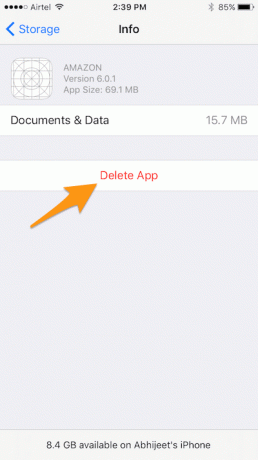
Passaggio 5: Riavvia il tuo iPhone (o iPad, a seconda dei casi).
Passaggio 6: Vai all'App Store e reinstalla l'app.. e voilà!

Nota: Cordiali saluti, quando ho avviato il processo di reinstallazione, ci è voluto di nuovo del tempo e mi ha fatto preoccupare pensando che fosse bloccato come l'ultima volta. Ma alla fine è passato (leggi 10 minuti).
Quindi dagli un po 'di tempo se non sta accadendo così velocemente come dovrebbe.
E se questo non funziona?
Se i passaggi precedenti non funzionano per te, puoi provare a uscire dall'App Store (Impostazioni -> iTunes e App Store -> ID Apple -> Esci), quindi riavviare e accedere nuovamente andando su App Store -> In primo piano e scorri fino in fondo dove ti chiede di accedere.
Puoi anche reinstallare l'app tramite iTunes sul tuo computer dopo aver collegato l'iPhone ad esso.
Si spera che una di queste cose dovrebbe funzionare. Se non funziona nulla, acquista un nuovo iPhone.
Scherzo, portalo all'Apple Store.
Ultimo aggiornamento il 03 febbraio 2022
L'articolo sopra può contenere link di affiliazione che aiutano a supportare Guiding Tech. Tuttavia, non pregiudica la nostra integrità editoriale. Il contenuto rimane imparziale e autentico.